Odpravite težave z zagonom La Noire v operacijskem sistemu Windows 10
LA Noire je ena izmed dobro znanih računalniških iger podjetja Rockstar Games, ki je izšla leta 2011, veliko pred izdajo operacijskega sistema Windows 10. Glede na to lahko pri poskusu zagon te aplikacije na tej platformi nekateri uporabniki naletijo na različne vrste napak. Povezani so z različnimi dejavniki, zato morate najprej najti razlog, nato pa pojdite na rešitev. Nato bi radi govorili o težavah z zagonom LA Noire na računalnikih z operacijskim sistemom Windows 10.
Vsebina
Odpravite težave z zagonom LA-ja v sistemu Windows 10
Danes bomo razpravljali o težavah z zagonom, ki veljajo samo za licenčno različico zadevne igre. Za lastnike piratskih sklopov priporočamo tudi, da sledite spodnjim navodilom, če pa so neučinkoviti, bi bila najboljša rešitev prenos drugega sklopa, saj ste najverjetneje naleteli na igro s poškodovanimi datotekami. Začnimo z razpoložljivimi popravki, pri čemer bomo upoštevali najpreprostejšo in najpogostejšo rešitev težav.
1. način: Namestite komponente .NET Framework
Knjižnica .NET Framework ima pomembno vlogo pri delovanju aplikacij, vključno z LA Noire. Ta igra za pravilno delovanje potrebuje različico 3.5 v računalniku. Zato vam na začetku priporočamo, da poiščete nameščeno različico standardne komponente. Za podrobna navodila, kako to storiti, preberite naš ločen članek drugega avtorja s klikom na spodnjo povezavo.
Več podrobnosti: Določitev različice Microsofta .NET Framework v računalniku
Če nenadoma ugotovite, da je nameščena različica pod priporočeno 3,5, se boste morali posodobiti sami, k čemur bodo pomagali tudi drugi materiali na našem spletnem mestu. Tam je avtor podrobno opisal dve razpoložljivi metodi za posodobitev različice .NET Framework, tako da moraš izbrati najprimernejšo.
Več podrobnosti: Kako posodobiti .NET Framework
2. način: Upravljanje z antivirusi
Zaradi uvedbe določenih procesov nekateri antivirusi celo blokirajo licenčno različico igre LA Noire, ko poskušajo vstopiti. Če naletite na dejstvo, da se igra zruši takoj po vklopu, protivirusni program pa doda datoteke v karanteno, boste morali konfigurirati izjeme ali preprosto onemogočiti zaščito v času igre. Za začetek priporočamo, da program onemogočite in se prepričate, da je vključen v težave pri zagonu. Če to pomaga, bi morali igro že dodati med izjemami. Vse potrebne informacije o teh temah boste našli v naših drugih člankih na naslednjih povezavah.
Več podrobnosti:
Onemogočanje antivirusa
Dodajanje programa protivirusnim izjemam
3. način: Onemogočanje požarnega zidu Windows
Ena glavnih težav pri zagonu LA Noire je stalna sinhronizacija. Najpogosteje ga povzroči dejstvo, da standardno sredstvo za zaščito operacijskega sistema blokira internetno povezavo za to aplikacijo. To težavo rešimo z banalnim onemogočanjem požarnega zidu. Tudi tukaj, tako kot pri protivirusni programski opremi, obstaja funkcija dodajanja programske opreme izjemam, kar je lahko koristno v situacijah, ko težave s programom nastanejo ravno zaradi požarnega zidu Windows.
Preberite tudi: Vodnik za konfiguriranje požarnega zidu Windows 10
4. način: Ponovno namestite Social Club
Kot veste, v LA Noire obstaja več igralcev, sama igra pa je povezana z aplikacijo Social Club za sinhronizacijo igerskih dosežkov in drugih trenutkov. Večna sinhronizacija med poskusi prijave lahko pomeni, da Socialni klub ne deluje pravilno in ga je treba ročno ponastaviti. To se naredi precej hitro, v samo nekaj klikih:
- Odprite "Start" in skozi iskanje pojdite na klasično aplikacijo "Control Panel" .
- Poiščite razdelek »Programi in funkcije« .
- Poiščite Rockstar Games Social Club in dvokliknite to vrstico.
- Potrdite odstranitev tega orodja.
- Sledite spodnji povezavi, da odprete uradno spletno mesto za podporo razvijalcem iger. Tam kliknite povezavo za prenos najnovejše različice Social Cluba.
- Ko je prenos končan, zaženite namestitveni program.
- Izvedite znan in preprost postopek namestitve.
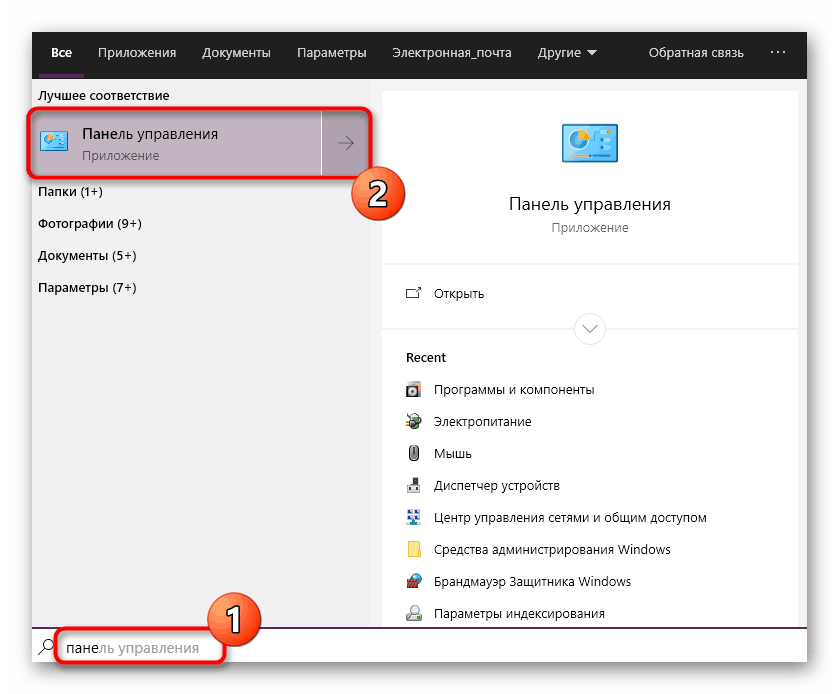
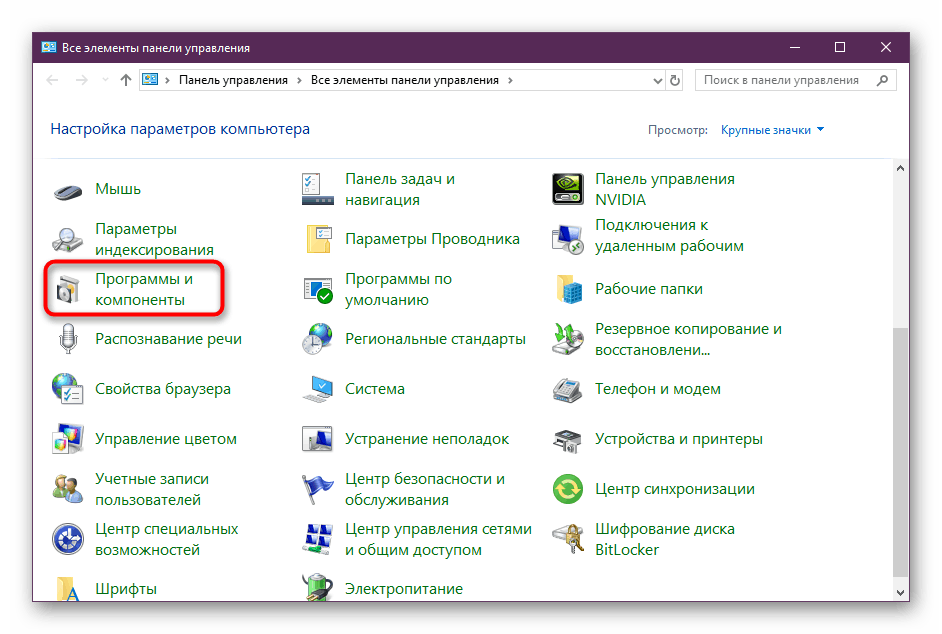
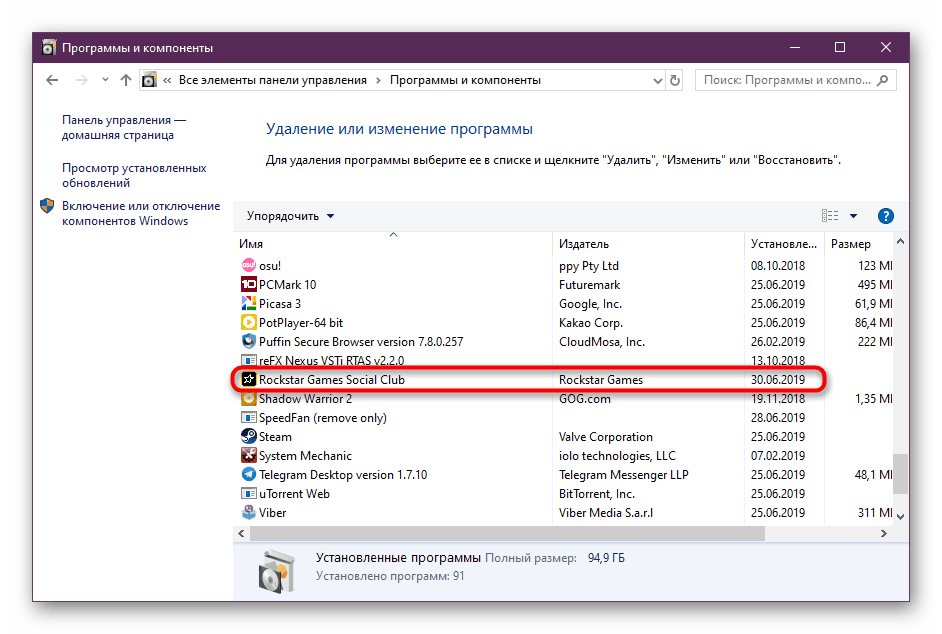
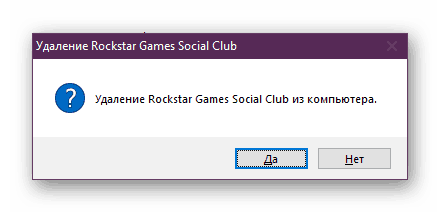
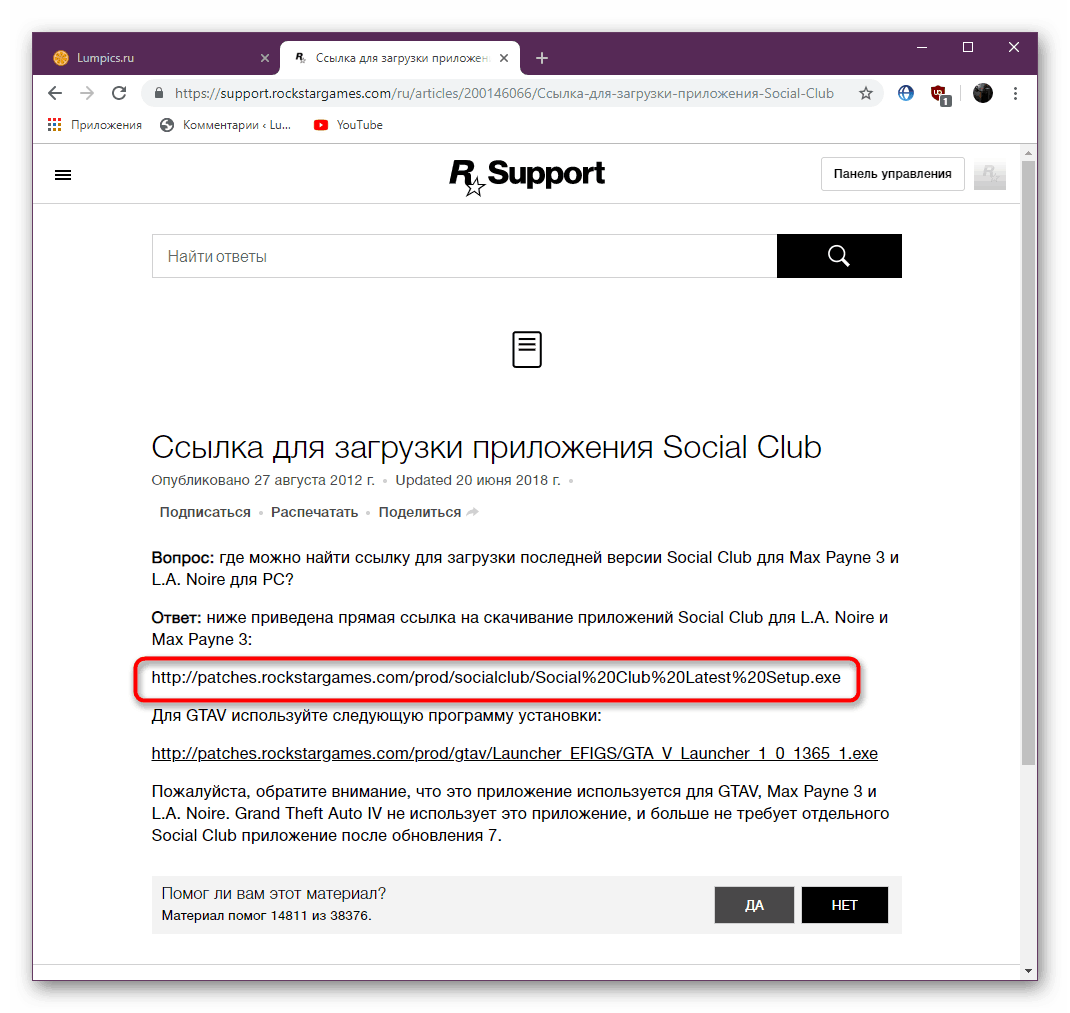
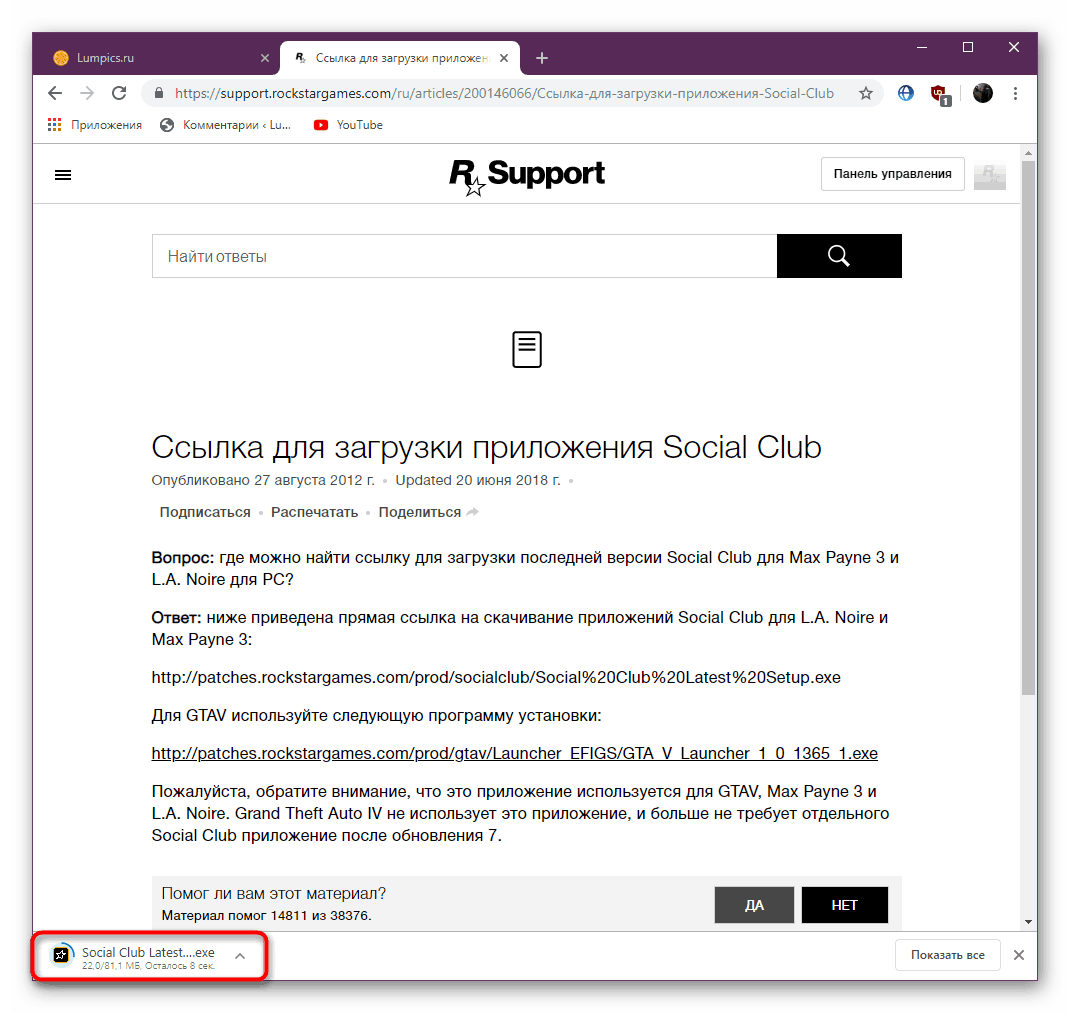
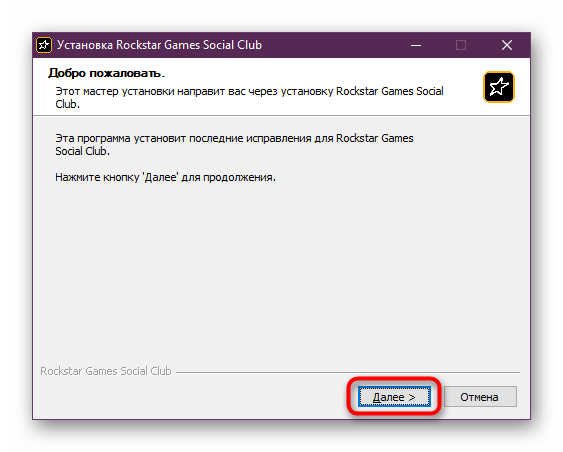
Po tem je priporočljivo, da računalnik znova zaženete in šele nato poskusite igrati LA Noire. Zdaj naj bi težava s trajno sinhronizacijo izginila.
5. način: Onemogoči nastavitve združljivosti s paro
Kot smo omenili na začetku članka, se osredotočimo na licenčno različico igre, ki se distribuira na trgovskem dnu Para oziroma se sproži prek uradne stranke. Nastavitve kompatibilnosti odjemalca včasih motijo normalno delovanje iger. To je povezano tudi z LA Noire, zato vam svetujemo, da preverite naslednje parametre:
- Kliknite bližnjico Steam RMB in pojdite na lastnosti.
- Kliknite zavihek Združljivost .
- Odstranite vse kljukice iz predmetov, če so nekje odloženi.
- Nato preverite enaka dejanja v ločenem meniju »Spremeni nastavitve za vse uporabnike« .
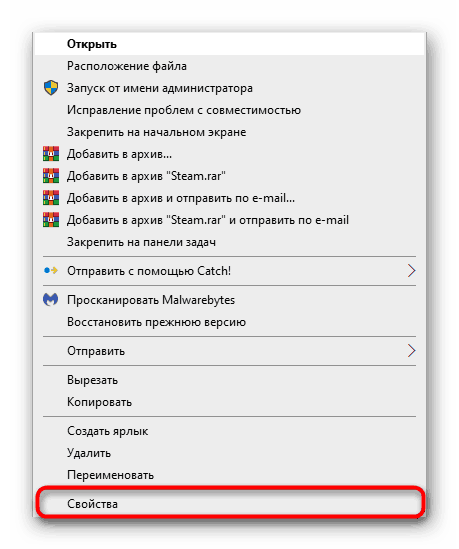
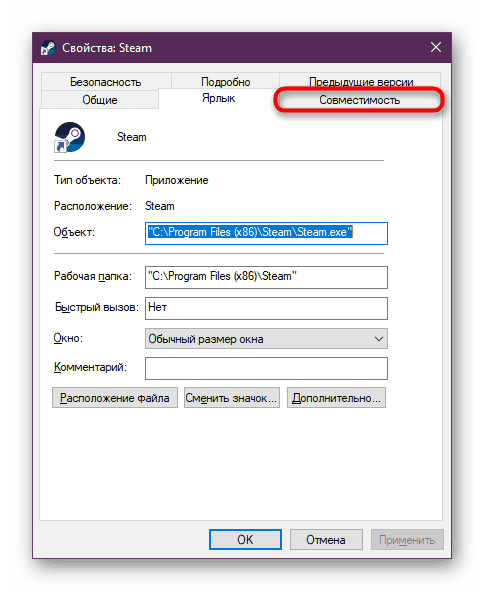
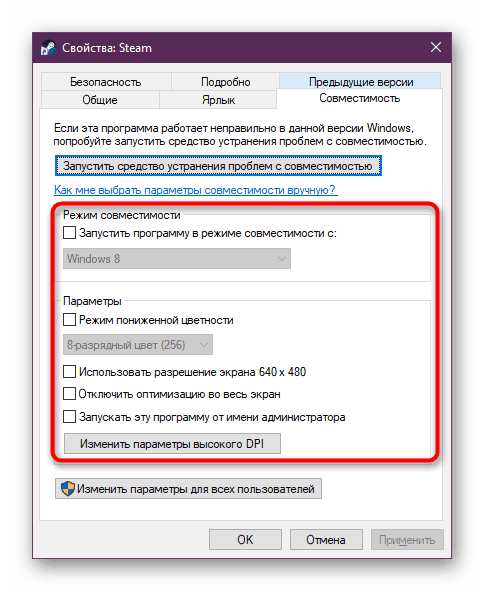
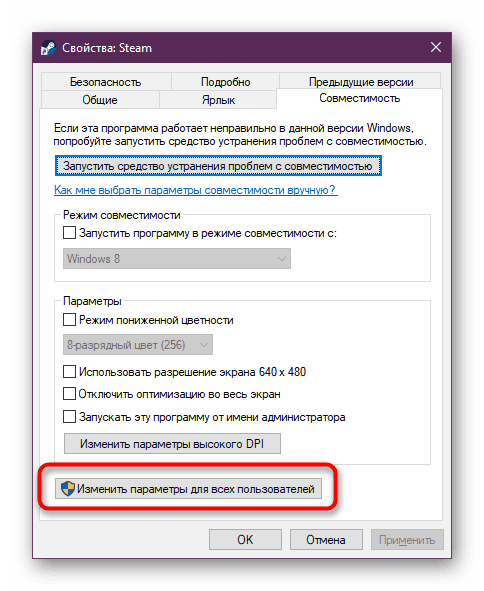
Ne pozabite uporabiti sprememb in znova zagnati odjemalca Steam, da začnejo veljati vse nastavitve. Šele nato poskusite znova zagnati LA Noire.
Kot lahko vidite, obstaja pet različnih metod, ki so zasnovane za odpravljanje težav z zagonom igre iz Rockstara. Če nič od tega ni pomagalo, poskusite znova namestiti, ker včasih nekatere datoteke niso pravilno nameščene.